Инструкции за намиране на сериен номер - мрежа от оторизирани сервизни центрове к.с.
Серийният номер (сериен номер, SN): номер еднозначно посочва конкретно оборудване уреда. Почти винаги се състои от 10 цифри, букви.
Примери: CNU1283W8D, CZC42145NX, 5CD34852S1
Продуктов номер (номер на продукт, PN, SKU): номер, идентифициращ модела на оборудването, продукт. Тя се състои от 6-7-D писма, понякога с трицифрен наставка в края, преминавайки през тирето или барове.
Примери: CE651A, E7G13EA # АСВ, 735151-B21

Decal устройство
Броят на устройството може да се намери на етикета, разположен на външната страна на бележника.
На някои компютри, основният етикет се намира в отделението за батерии и да се чете броя, трябва да извадите батерията.

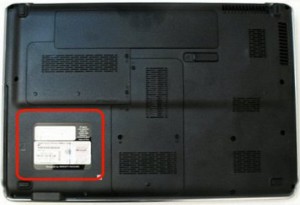

BIOS в "Информация за системата"
Следвайте тези стъпки, за да намерите идентификационния номер на продукта в BIOS. Ако компютърът не се вижда. "Етикет на устройството." Вариант
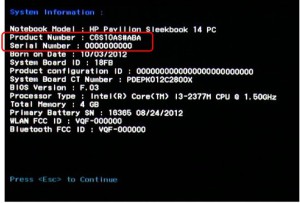
Информация за системата за лаптоп
Инструмент "Информация за системата"
В Windows полезност повикване "на информацията, HP System" чрез едновременно натискане на Fn + Esc построен върху клавиатурата на лаптопа.
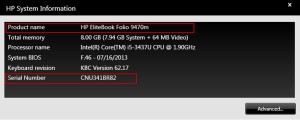
Инструмент "Информация за системата"
Забележка: от модела на вашия прозорец "Информация за системата" може да изглежда различно
конзола команда
В Microsoft Windows, трябва да натиснете «Win + R» ключове в прозореца, който се показва, въведете CMD. В новия прозорец, въведете командата WMIC биоса се serialnumber и натиснете Enter. Следната информация ще бъде написано на серийния номер.
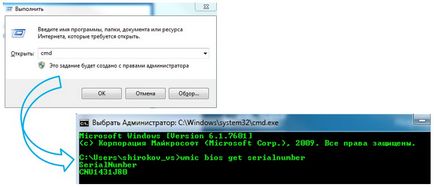
Забележка: Методът е подходящ за почти всички лични и сървърни устройства, работещи с Windows
Работни станции (система единици)
Decal устройство
Номер е върху етикет в горната част, отстрани или отзад на компютъра.



конзола команда
В Microsoft Windows, трябва да натиснете «Win + R» ключове в прозореца, който се показва, въведете CMD. В новия прозорец, въведете командата WMIC биоса се serialnumber и натиснете Enter. Следната информация ще бъде написано на серийния номер.
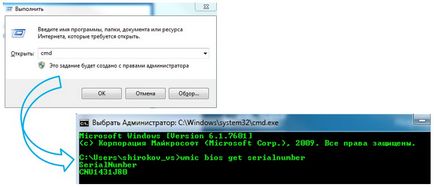
Забележка: Методът е подходящ за почти всички лични и сървърни устройства, работещи с Windows
Моноблокове (All-In-One)
Decal устройство
Номерът на модела на продукта и серийния номер се намира върху етикет с информация за устройството в HP All-In-One задния панел на компютъра.



Инструмент "Информация за системата"
В Windows полезност повикване "на информацията, HP System" чрез едновременно натискане на Ctrl + Alt + S.
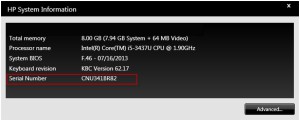
Инструмент "Информация за системата"
Забележка: от модела на вашия прозорец "Информация за системата" може да изглежда различно
конзола команда
В Microsoft Windows, трябва да натиснете «Win + R» ключове в прозореца, който се показва, въведете CMD. В новия прозорец, въведете командата WMIC биоса се serialnumber и натиснете Enter. Следната информация ще бъде написано на серийния номер.
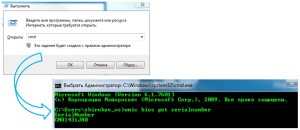
Забележка: Методът е подходящ за почти всички лични и сървърни устройства, работещи с Windows
Етикетът или гравиране на устройството
По-често, отколкото не, използван гравиране. Информация се прилага или на гърба на таблетката или на ръба. Освен това, някои модели имат етикет, плъзгаща се с числа.
Местоположение Код на продукта ElitePad 900
модел номер и номера продукт разположен на задната страна на таблетката, в долния край.
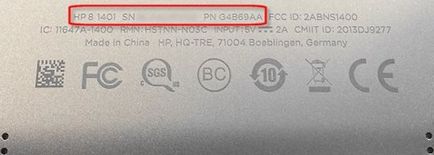
Местоположение номер на продукта и модел на таблета на HP 8
етикет Отделение е от дясната страна до бутона за захранване. Издърпайте отделението с етикета на кода на продукта.
Местоположение отделение етикети шисти 2

Информацията в операционната система Андроид
Ако таблетът се захранва от Android операционна система, сериен номер на информация може да се намери, както следва. На началния екран, натиснете "Всички приложения", а след това отидете в настройките, и отидете на страницата "Информация за таблета." Тук ще намерите серийния номер.
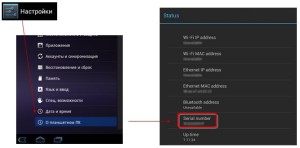
Информацията в операционната система Андроид
Decal устройство
Номерът на модела на продукта и серийния номер се намира върху етикет с информация за устройството на гърба на монитора.

На стикера на гърба на монитора
На някои модели, например, F1903, за да се види на етикета, премахване на декоративна панел.

Стикер с номер на модела се намира зад декоративна панел
Принтери и многофункционални устройства
Decal устройство
Обозначете с универсален код устройство зад себе си, отдолу на принтера или в областта на достъпа до касетите с мастило.


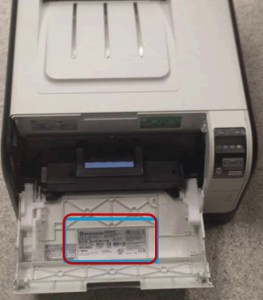
Софтуер «HP Solution Center"
Серийният номер може да се намери с помощта на софтуер «HP Solution Center" на вашия компютър.

HP Solution Center
Софтуер HP Assistant Printer
Серийният номер може да се намери с помощта на софтуера на принтера на HP Assistant е инсталиран на компютъра.
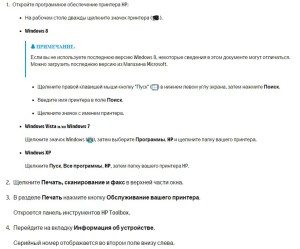
Асистент за принтер на HP
Софтуер за LaserJet принтери
Можете да намерите серийния номер, използвайки софтуер LaserJet принтер, инсталиран на вашия компютър.
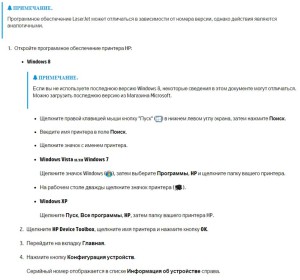
конфигурация лист принтер печат
Серийният номер може да бъде получена чрез печатане на страница с конфигурацията. На някои модели това е направено чрез контролния панел на устройството, за тези модели, които не разполагат с такъв панел, печат е започнало, като задържите натиснат един или два бутона (информацията е в ръководството).
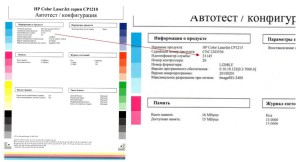
конфигурация лист принтер печат
Decal устройство
В скенери, маркирате сериен номер и продукт, който се намира на задния капак.

Може да се намира на горния клепач на сървъра, или чрез плъзгане на етикета

Може да се намира на горния клепач на сървъра, или чрез плъзгане на етикета

Информация от управлението на софтуера «МОТ»
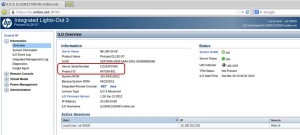
Информацията в Rom-базирани Помощна програма за настройка (RBSU)
За да се стигне до там, когато сървърът е включен, трябва да натиснете «F9». Отивате в RBSU, от дясната страна е прозорец със серийни и продуктови номера.
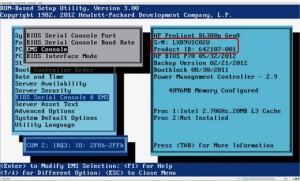
конзола команда
В Microsoft Windows, трябва да натиснете «Win + R» ключове в прозореца, който се показва, въведете CMD. В новия прозорец, въведете командата WMIC биоса се serialnumber и натиснете Enter. Следната информация ще бъде написано на серийния номер.
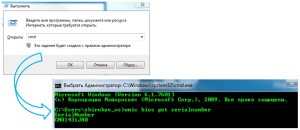
Забележка: Методът е подходящ за почти всички лични и сървърни устройства, работещи с Windows
съхранение
Decal устройство
Най-често на етикета присъства на върха или на лицевата страна на контролера
Изходна конзола команда
Или, броят може да бъде получена с помощта на изхода на определени команди, като # покажи заграждения.
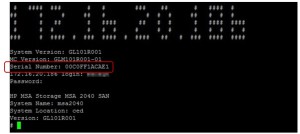
мрежови устройства
Decal устройство
В повечето случаи, стикера с номер настоящето в долната част на устройството.
